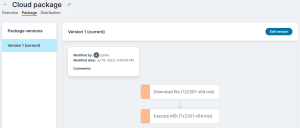应用程序分发目录
使用应用程序分发 > 应用程序目录页面可查看已配置应用程序及其部署状态的摘要。 您还可以创建应用程序、程序包和捆绑包并分发它们。 您可以使用手动或向导工作流程创建应用程序。
-
向导工作流程 - 可让您快速轻松地创建应用程序。
-
手动工作流程 - 如果您是高级用户,则为您提供更灵活的选项,您可以自行配置应用程序设置。
选择最适合您需求的工作流程。
请按照以下步骤创建和分发应用程序。 选择步骤中的链接可获取有关该步骤的更多详细信息。
- 选择应用程序分发 > 应用程序目录。
- 点击添加。 将显示以下选项。
- Windows:这是创建每个安装程序包操作的手动过程。 Windows 选项允许将应用程序部署到 Microsoft Windows 操作系统。 此选项创建一个没有预配置操作的应用程序,允许您手动添加操作。
Windows 程序包管理器 (winget):此向导允许您选择 Windows 程序包管理器 API 中可用的应用程序,名为 winget。 Windows 程序包管理器提供对来自 Windows 程序包管理器存储库的大型应用程序安装程序库的访问,从而能够在应用程序分发应用程序目录中快速创建应用程序。 选定的应用程序使用原生 winget 应用程序安装在 Windows 10/11 设备上。 一旦选择了应用程序,其详细信息将自动填充到“概述”选项卡中,并且会在“程序包”选项卡中为该特定 winget 应用程序创建相应的程序包管理器操作。
导入 EPM 程序包:此向导允许您将 Ivanti Endpoint Manager (EPM) 程序包以 Neurons 应用程序分发格式导入。 导入 EPM 程序包向导可以选择以 *.ldms 格式导出的本地保存的 Ivanti EPM 程序包。
一旦选择了程序包,上传过程将使用“概述”选项卡中的 EPM 程序包名称,并将 EPM 程序包操作转换为“程序包”选项卡中相应的 Neurons 应用程序分发操作。
捆绑包:此向导允许您选择现有的应用程序和捆绑包,将它们划分到一个新的捆绑包中。 捆绑包选项显示应用程序目录页面的筛选视图。 没有任何程序包操作的应用程序,或者在其操作列表中已经包含另一个嵌套捆绑包的捆绑包,将不会显示在捆绑包向导中。 可以选择一个或多个显示的应用程序或捆绑包。
创建捆绑包后,概述选项卡将在描述部分显示最初选定应用程序的逗号分隔列表。 在程序包管理器中,将为每个选定的应用程序创建一个单独的 运行应用程序包操作。
如果选定的应用程序具有先决条件或依赖项,则可以调整程序包管理器中的操作顺序来控制安装顺序。
有关创建捆绑包的步骤,请参阅捆绑应用程序部分。
- 在概述选项卡上,选择顶部的无标题 (x) 并为分发指定名称。 还可以输入更详细的描述并指定此应用程序是否应允许按需安装。 创建应用程序分发后,可以在设备页面上启动按需安装。 有关详细信息,请参阅从“设备”页面安装应用程序。
- 在程序包选项卡上,使用程序包操作生成器来创建程序包。
- 在分发选项卡上,指定目标、应用程序配置和安装计划。
其他信息
以下是有关应用程序目录主页的一些其他信息。
部署状态列显示以下状态:
- 合规:应用程序已成功安装或被检测为先前已安装。
- 待处理:应用程序将在设备下次签入时安装(默认情况下,每四个小时签入一次),或者安装正在进行中。
- 不合规:安装失败。
选择部署状态项目会显示一个筛选视图,其中包含该应用程序针对的处于该状态的所有设备。
右侧的选项菜单( )允许您编辑、重命名、克隆、启用、禁用或删除应用程序。
)允许您编辑、重命名、克隆、启用、禁用或删除应用程序。
克隆应用程序对于创建标准化应用程序模板非常有用,并且可以执行以下操作:
- 从概述选项卡复制详细信息。
- 仅包含最新的程序包版本。
- 禁用所有分发并从“系统 - 按需安装”默认分发中删除目标。
添加或编辑应用程序时,概述选项卡允许您编辑程序包名称并输入应用程序描述。 还可以选择应用程序是否允许按需安装。
设备页面上提供按需程序包,用于在所选设备上进行安装。 在设备的“详细信息”页面中,使用操作面板中的安装应用程序操作。 有关详细信息,请参阅从“设备”页面安装应用程序。
添加或编辑应用程序时,使用程序包选项卡操作生成器来配置应用程序的安装时间和安装方式。 程序包选项卡会跟踪已保存的程序包编辑。 选择一个版本,然后选择编辑版本以基于该版本进行编辑。
在程序包操作编辑器中,拖动所需操作并按预期执行顺序放置。 在生成器树中选择操作以对其进行配置。 操作生成器非常灵活,可根据应用程序需求配置下载、执行和其他操作。
一般来说,应用程序分发应至少包含一个下载操作和一个执行操作。 有关可用操作的更多信息,请参阅应用程序分发程序包操作和检测规则。
下载操作可以从指定的 HTTP 位置下载文件。 如有使用 Azure Blob 存储或 Amazon S3 存储桶,请使用下载操作的云文件资源管理器包含这些位置的文件。
如果配置下载操作来使用云存储,请确保端点可以连接到存储位置。 有关更多信息,请参阅所需的 URL、IP 地址和端口。
程序包操作属性包括失败时继续选项,此选项默认禁用。 通常,程序包处理会在操作失败时停止。 在极少数情况下,您可能想要允许程序包处理在失败时继续。 启用此选项后,遇到的任何错误都将记录为警告,且程序包执行将照常继续进行。 例如,可能有一个操作是卸载某个应用程序的旧版本,但并非所有设备上都装有旧版本。
应用程序分发的首选服务器
首选服务器是内部网络上的文件共享,用于托管 Ivanti Neurons 内容,例如应用程序分发程序包、修补程序、代理下载等。 这使得代理能够在您的网络内高效地下载内容,而无需每次都转到云服务器。
了解有关 首选服务器设置的更多信息。
为确保从首选服务器下载内容,请在程序包下载详细信息中以 # 作为 SHA256 哈希值开头。 如果您不提供哈希值,那么 Ivanti Neurons 将始终从源下载,而不是从对等服务器或首选服务器下载。
程序包版本
在应用程序目录中编辑程序包时,程序包选项卡会跟踪程序包修订。 在编辑程序包版本时,保存即会创建新版本。 应用程序分发在运行时将使用最新的程序包版本进行部署。
未能成功安装的应用程序将再重试两次。 创建新版本会重置此计数器。
设备上安装的程序包版本显示在部署状态页面上。
使用分发选项卡可确定哪些设备将成为分发目标以及分发的方式和时间。
您可能希望向应用程序添加多个分发。 例如,您可能希望进行分阶段分发,方法是首先添加一个分发来覆盖初始测试组,然后添加其他分发,以便稍后将应用程序部署到公司的其他位置。 或者,您可能希望创建一个针对第一周初始设备的分发,再创建一个针对第二周附加设备的分发,以此类推。
选择添加分发按钮添加新分发,或选择现有分发进行编辑。 添加新的分发时,可通过选择顶部的名称并进行编辑,为分发指定唯一名称。 在执行此操作之前,您将无法保存更改。
应用程序的每个分发都包含以下内容:
- 启用/禁用切换开关。 禁用先前启用的分发不会更改任何已完成的分发。 它只会针对目标设备禁用尚未完成的分发。 切换更改可能需要几个小时才能传播到代理。
- 此应用程序的目标。
- 您希望使用的应用程序配置文件,可指定安装一次或始终需要安装。
- 此应用程序的计划。
可以从以下来源中选择目标:
- 设备
- Neurons 组
- 来自设备清单或 Active Directory 连接器的 LDAP 组。 Ivanti Neurons 组和 LDAP 设备清单组每天解析一次。 LDAP 连接器组会实时解析。 添加 LDAP 组时,使用来源列来标识组来源。
- LDAP 组
计划分发
所有分发都包含一个计划。 有两个计划选项:
-
在代理签入时开始
-
在选定的日期和时间后开始代理签入
默认计划为在代理签入时开始,这意味着下次应用程序分发代理在目标设备上运行时,将安装该应用程序。
默认情况下,设备上的应用程序分发代理每四个小时检查一次程序包更新。 除此代理检查间隔之外,解析分发目标的云目标服务每六个小时运行一次。 这个时间组合决定了目标设备对应用程序分发更改的反应速度。
当您最初创建分发时,目标服务将立即解析目标。 它主要是对现有分发的修订,后续可能会受到较长时间间隔(最多 10 小时)的影响。
使用 在选定的日期和时间后于代理签入时开始选项,应用程序分发代理将等待并在指定时间后安装应用程序。 时间可以是本地或 UTC(协调世界时间)。
- 选择本地后,每个设备将在其本地时间达到所选日期和时间后运行程序包。
- 选择 UTC 后,所有设备都将在所选 UTC 日期和时间后运行程序包。
允许实时推送分发
管理员可能需要立即将程序包推送到设备。 立即运行功能针对选定的分发执行完整的组解析,并联系生成的设备目标来执行应用程序安装。 要允许立即向所有或适当的目标设备推送,管理员可以从以下两个选项中进行选择:
-
立即在所有设备上运行:尝试在解析为所选分发的所有设备上运行应用程序。
-
立即在不合规设备上运行:尝试在所有当前不合规的已解析设备上运行应用程序。 即使之前已达到应用程序重试限制,仍会尝试安装。
不合规:指任何状态不“合规”的设备。
这些选项仅适用于用户创建的分发,并适用于应用程序的单个分发。
在“分发”选项卡中,点击所需的分发列表行菜单并选择适当的“立即运行”选项。
此操作解析了分发中作为目标的所有组,并包括所有单独作为目标的设备。 目标服务解析应用程序的最新程序包修订版。 一旦解析,消息就会发送到每个设备上的代理以立即运行应用程序的操作。
除非初始设备数量少于 5000,否则在十五分钟内仅允许一次立即运行操作。 在接下来的十五内可以运行任意数量的附加操作,只要累计总数少于一万即可。
Ivanti 保留通过随时间推移监控性能和使用情况来增大或减小这些数字的权利。
了解默认分发和分发优先级
有两个默认分发始终包含在内且无法删除:
- 系统 - 排除的设备:永远不应安装此应用程序的设备。 此分发默认为空。 每个应用程序都有相应的排除设备分发。 根据需要在此处添加要排除的设备。 如果设备既在此分发中,又在您为此应用程序添加的其他分发中,则该分发的优先级更高,并且该设备不会成为目标。
- 系统 - 按需安装:通过设备视图在设备上安装应用程序时,设备将添加到此分发中。 其设置为安装一次(与始终需要安装相反)。 还可以手动将设备添加到此分发。 如果添加的设备可用,则会直接联系其应用程序分发代理,以便立即开始安装。 此分发中不允许以组为目标。
在分发选项卡上,分发按优先级排序。 如果设备是多个分发的目标,则优先级将决定哪个分发将设备作为目标。 如果设备出现在多个分发中,则将使用具有最高优先级的分发选项,例如控制应用程序安装时间的选项。
捆绑应用程序
您可以捆绑应用程序及其程序包内容。 该捆绑包简化了应用程序的分发、安装和管理,确保包含所有必要的部分并正确构建,以使应用程序在设备或系统上正常运行。
-
选择应用程序分发 > 应用程序目录。
-
从添加下拉菜单中选择捆绑包。
将显示已配置程序包的应用程序捆绑包向导。 程序包类型区分列表中的普通应用程序和捆绑包。 此应用列表仅显示已配置程序包的应用。 嵌套的捆绑包不会显示在列表中。
-
选择您想要添加到捆绑包的应用程序和捆绑包。
一个捆绑包可以包含另一个捆绑包,但它们不能嵌套。 嵌套是指将子应用程序或捆绑包纳入父捆绑包。 例如,如果您有一个通用应用程序捆绑包,然后创建包含该通用应用程序捆绑包的财务应用程序捆绑包,则该财务捆绑包将被标记为嵌套捆绑包。 这可以防止财务捆绑包被包含在另一个捆绑包中。
-
点击创建包含运行应用程序操作的捆绑包。
这些捆绑包在概览和分发方面与常规应用程序相同,唯一的区别在于运行应用程序操作显示在程序包视图中。
- 在概述选项卡上,选择顶部的无标题 (x) 并为分发指定名称。 还可以输入更详细的描述并指定此应用程序是否应允许按需安装。 创建应用程序分发后,可以在设备页面上启动按需安装。 有关详细信息,请参阅从“设备”页面安装应用程序。
- 在程序包选项卡上,使用程序包操作生成器来创建程序包。
- 在分发选项卡上,指定目标、应用程序配置和安装计划。
添加或编辑捆绑包时,使用程序包选项卡操作生成器来配置捆绑包中应用程序的安装时间和安装方式。 在应用程序包选项卡上,每个选定的应用程序/捆绑包将显示为运行应用程序包操作。 程序包选项卡会跟踪已保存的运行应用程序包编辑。 选择一个版本,然后选择编辑版本以基于该版本进行编辑。
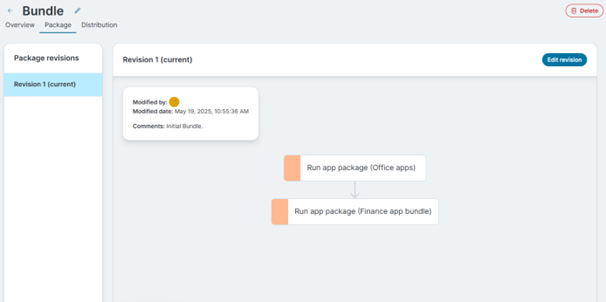
运行应用程序包操作的顺序就是应用程序包执行的确切顺序。 如果这些程序包有先决条件或依赖项,则必须改变这些操作的顺序。 操作可以在面板视图中上下移动,并且将按照从上到下的顺序执行。
在程序包操作编辑器中,按照您希望发生的顺序拖放操作。 在生成器树中选择操作以对其进行配置。 操作生成器非常灵活,可根据应用程序需求配置下载、执行和其他操作。
一般来说,应用程序分发应至少包含一个下载操作和一个执行操作。 有关可用操作的更多信息,请参阅应用程序分发程序包操作和检测规则。
下载操作可以从指定的 HTTP 位置下载文件。 如有使用 Azure Blob 存储或 Amazon S3 存储桶,请使用下载操作的云文件资源管理器包含这些位置的文件。
如果配置下载操作来使用云存储,请确保端点可以连接到存储位置。 有关更多信息,请参阅所需的 URL、IP 地址和端口。
程序包操作属性包括失败时继续选项,此选项默认禁用。 失败时继续适用于每个操作。 对于运行应用程序包操作(捆绑包),失败时继续适用于整个捆绑应用程序。
程序包执行工作流程
操作状态:
-
成功
-
成功;需要重新启动
-
失败
-
失败;需要重新启动
-
成功但有错误(针对部分失败且启用“失败时继续”的“运行应用程序包”操作)
-
成功但有错误;需要重新启动
-
正在重启
执行规则:
-
重启触发器:如果某个操作触发重启,则所有进一步的处理都会暂停,直到重启完成。
-
延迟重启:如果需要重启但不是立即重启,则会推迟到所有程序包完成为止。
-
运行应用程序包 - 子项失败:
-
失败时不继续:执行立即停止;整个操作被标记为失败。
-
失败时继续:记录失败的子操作,但继续执行。 如果仅发生此类失败,则主要操作将被标记为“成功但有错误”。
-
-
成功但有错误:无论“失败时继续”设置如何,在执行时都会继续进行下一个操作。
-
常规故障处理:
-
如果没有“失败时继续”:执行将暂停。
-
失败时继续:继续执行。
-
-
成功:执行继续正常进行。
仅对非关键操作使用“失败时继续”。 失败仍以各自的操作状态记录。 仅当没有未处理的错误时,程序包/捆绑包才被视为完全成功。
程序包版本
在应用程序目录中编辑捆绑包时,程序包选项卡会跟踪捆绑包修订。 当编辑并保存捆绑包中使用的应用程序时,将出现一条警告,列出需要手动更新的捆绑包。 对于嵌套捆绑包,先更新子捆绑包,再更新父捆绑包。
在父捆绑包中,如果包含的应用程序或捆绑包已过时,则当选择运行应用程序包操作时,程序包编辑器将在选项面板中显示此信息。 显示更新到最新修订版本按钮。 如果修订版本是最新的,则标签将显示修订版本(最新)。
设备上安装的程序包版本显示在部署状态页面上。